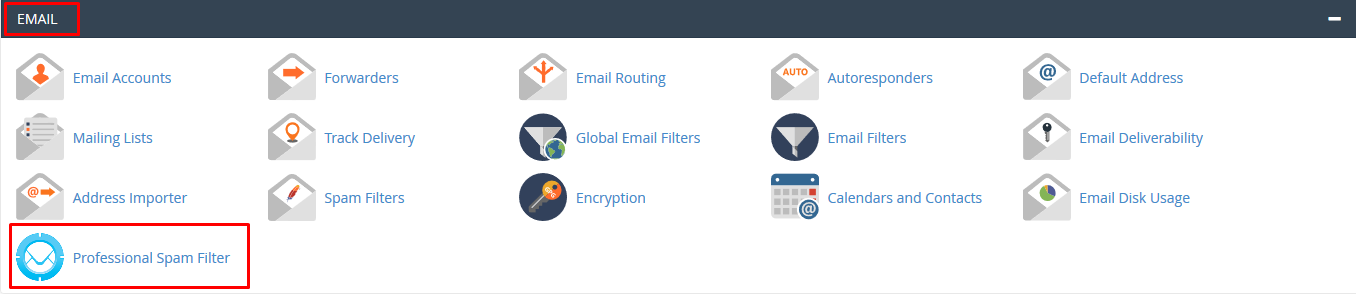Todos os planos de alojamento partilhado Linux incluem gratuitamente uma plataforma redundante de email filtering. Esta plataforma é composta por um cluster de 5 servidores que recebem os emails, filtram e entregam no servidor de destino. Em conjunto com o filtering, e na eventualidade de quebra no serviço de email, as mensagens são guardadas e entregues posteriormente (MX Backup).
Esta plataforma representa um salto qualitativo bastante elevado face aos tradicionais mecanismos de anti-spam (spam assassin + spam box ou boxtrapper), e diferencia a nossa oferta da concorrência, garantindo um serviço de email mais estável e limpo.
1. Para aceder à plataforma via:
cPanel
– Aceda ao Painel de Controlo e insira as sua credenciais de acesso depois clique na opção Professional Spam Filter:
– Deverá depois escolher o domínio a gerir e clicar em Login.
ou
Plesk
– Aceda ao Painel de Controlo e insira as sua credenciais de acesso depois clique na opção Professional Spam Filter:
– Posteriormente, clique em Manage in Spam Filter Panel.
2. Depois de efetuar login terá acesso ao dashboard. Abaixo, destacamos as principais opções:
2.1. Sender Allow list: Esta opção permite definir que endereços de origem são automaticamente entregues nas caixas de email do seu domínio sem que sejam analisados pelo serviço de anti-spam.
Para consultar os remetentes que já estão em Allow list, aceda a SpamExperts > Sender Allow list e clique no ícone da lupa. Os resultados serão apresentados abaixo.
Para colocar em Allow list (whitelist) um remetente: SpamExperts > Sender Allow list > + Add Allow list Sender:
No local part deixe em branco, mantenha a opção “Apply to Both” e no campo “Address” insira o endereço de email do remetente que deseja colocar em Allow list. Caso pretenda colocar todo o domínio em Allow list insira simplesmente o domínio sem o @.
2.2. Allow list Recipient: Esta opção permite definir contas de email do seu domínio que irão receber sempre os emails que lhes sejam destinados, não sendo aplicada qualquer filtragem aos emails. Esta opção deve ser usada apenas para contas de email específicas que necessitam de receber todos os emails como contas postmaster, abuse, etc.
Para adicionar uma conta de email clique em SpamExperts > Allow list Sender > Mailbox Overview > + Add Mailbox > insira a conta de email e na opção Filtered (Incoming) escolha “No”.
2.3. Sender Block list: Esta opção permite bloquear remetentes para que os emails fiquem bloqueados no anti-spam e não sejam entregues nas suas caixas de email. Podem ser bloqueados endereços de email específicos, domínios ou TLD. Permite ainda consultar os bloqueios adicionados anteriormente.
Para consultar os bloqueios de remetentes existentes: Aceda a SpamExperts > Sender Block list e clique no ícone da lupa. Os resultados serão apresentados abaixo.
Para bloquear um remetuente: SpamExperts > Sender Block list > + Add Block list Sender.
No local part deixe em branco, mantenha a opção Apply to Both e no campo Address insira o endereço de email que deseja bloquear. Caso pretenda bloquear um domínio insira simplesmente o domínio sem o @. Para bloqueio de TLD insira, por exemplo, *.cn para bloquear todos os emails que provenham de domínios chineses.
2.4. Recipient Block list: Esta opção permite indicar as contas de email do vosso domínio para as quais pretende bloquear a receção de emails (externos, pois os enviados dentro do domínio serão entregues localmente). Os remetentes ao tentarem enviar para as contas aqui adicionados irão receber um email de retorno com a indicação “550 we do not accept mail to this address.” Pode ainda consultar os bloqueios previamente definidos, clicando no ícone da lupa.
2.5. SPAM Quarantine: Todos os emails rejeitados serão armazenados em quarentena, podendo decidir se pretende forçar a entrega ou remover. Para tal, deverá clicar em “SPAM Quarantine“. Os emails são armazenados durante 29 dias, sendo automaticamente removidos após essa data.
Em cada email em quarentena, poderá decidir se o pretende libertar. Para tal, clique na seta respetiva (primeira coluna) e selecione “Release from quarantine”:
Nesse menu, poderá também facilmente adicionar um remetente à Allow list selecionando a opção “Allow list Sender”. Poderá ainda selecionar vários emails aos quais pretenda atribuir uma ação e no final da página selecionar a acção em Apply to Selected > escolher acção > Apply.
Pretende receber periodicamente um report dos emails em spam, sendo assim possível saber que emails estão bloqueados no serviço? Aceda a Spam quarantine > Email this search > escolha o assunto do email, periodicidade, remetente e destino, assim como o template, clique em Schedule e irá receber os reports na periodicidade indicada.
2.6. Delivery Queue: A Delivery Queue é a lista de emails que estão pendentes para entrega. Por norma, encontra-se sempre sem conteúdo. Na eventualidade de o servidor de destino estar indisponível os emails serão armazenados para entrega posterior (MX Backup). Este processo é efetuado de forma totalmente automática.
2.5. Reporting: Uma funcionalidade útil é a ativação de reports. Este reports podem ser ativados diária, semanal ou mensalmente, quer seja por domínio, quer seja por mailbox. Incluem estatísticas detalhadas sobre emails recebidos, percentagem de emails válidos, SPAM, Vírus, entre outros.
2.6. Estatísticas; As estatísticas permitem-lhe ter noção da quantidade de emails recebidos, quantidade de mensagens válidas, bloqueadas por serem consideradas SPAM ou por conter vírus.
2.7. Extensões Bloqueadas: Aqui poderá bloquear determinadas extensões de anexos para serem automaticamente rejeitadas. Por defeito, já estão introduzidas as utilizadas mais recorrentemente com vírus.
2.8. Gestão de Utilizadores: O painel é multi-nível, ou seja, existe um acesso por domínio mas ao mesmo tempo é possível criar um acesso por mailbox. No caso de revendedores, existe ainda um painel de revenda.
Aqui poderá adicionar as diversas mailbox do seu domínio, podendo depois os respetivos utilizadores aceder com os dados definidos. Todos os utilizadores poderão definir e gerir as funcionalidades em cima descritas mas apenas para a sua mailbox.
Em caso de dúvidas, o nosso helpdesk está ao dispor.